редакции
Как передавать только нужные данные
С его помощью вы можете решить и более сложную задачу — например, получать из связки только те данные, которые соответствуют определенным требованиям, без лишнего информационного мусора.
Давайте рассмотрим инструмент, который позволяет делать это без ошибок. Приведем три примера реализации фильтра входящих данных. Расскажем, как настроить фильтр под любую из ваших задач.
Пример № 1. Передача данных в Google Analytics
Делаем сквозную аналитику. Как передавать в Google Analytics информацию только об успешных и неудачных сделках?
Решение:
Отфильтруем данные по одному параметру — статусу сделки. Продолжим считать, что наша CRM — amoCRM.
Описываем фильтр человеческим языком: «Если сделка перешла в статус „Успешно заключена“ или „Не реализована“, то передать данные об этом событии в Google Analytics»
Формализуем описание:
ЕСЛИ (статус_сделки = «Успешно заключена») ИЛИ (статус_сделки = «Не реализована») ТО (действие — отправить событие в GA)
Настраиваем фильтр: Код 142 в поле «Статус» — это код стадии заключения сделки «Успешно реализовано», а 143 — «Закрыто и не реализовано» в amoCRM. Cо списком кодов этапов вашей личной воронки вы можете ознакомиться в настройках подключения amoCRM во вкладке «Воронки». У вас на сайте установлен JivoSite. В CRM системе ответственному оператору прописана задача — через некоторое время после разговора связаться с пользователем и выяснить, все ли ему понравилось в обслуживании. При этом некоторые пользователи не оставляют контактные данные — только имя. Ставить задачу на обратную связь без наличия контактов не имеет смысла. Как ставить задачи в CRM только в том случае, если указано имя и телефон/почта пользователя? Решение: Отфильтруем данные по трем параметрам: имя пользователя, почтовый ящик, номер телефона. Описываем фильтр человеческим языком: «Если пользователь указал свое имя и номер телефона, либо почтовый адрес, то ставим задачу на ответственного оператора» Формализуем описание: ЕСЛИ (имя_пользователя <> «„) И (номер_телефона <> “» ИЛИ email <> "") ТО (действие — поставить задачу) где <> — оператор неравенства. Настраиваем фильтр: И нет, это не взятка. Представьте, за каждую сделку на сумму более 100 000 рублей вы отправляете небольшой сувенир заказчику. Сделки закрывают менеджеры по продажам. За отправку сувениров отвечает HR- отдел. Как уведомлять руководителя HR-отдела только о тех сделках, которые удовлетворяют требованиям? Решение: Отфильтруем данные по двум параметрам: статус сделки и сумма сделки. Предположим, что компания использует amoCRM. На само решение это влияет мало. Просто помните об этом, поскольку свои особенности есть во всех CRM-системах. Сделать исходное описание фильтра легко: «Если сумма сделки больше 100 000 рублей и сделка перешла в статус „Заключена“, то отправим уведомление с контактными данными руководителю HR-отдела». Исключаем из описания всю информацию, которая не имеет значения для системы: «Если сумма сделки больше 100 000 рублей и сделка перешла в статус „Заключена“ — отправить уведомление». Формализуем описание: ЕСЛИ (сумма_сделки >= 100 000 руб) И (статус_сделки = «Заключена») ТО (действие — отправить уведомление) Настраиваем фильтр: Примечание: Код 142 в поле «Статус» — это код стадии заключения сделки в amoCRM. Cо списком кодов этапов вашей личной воронки вы можете ознакомиться в настройках подключения amoCRM во вкладке «Воронки». Для корректной настройки фильтра выполните четыре шага: 1. Опишите задачу, которая перед вами стоит. 2. Исключите из задачи всю лишнюю информацию — ту, что не влияет на логику обработки данных. 3. Формализуйте задачу с помощью логической конструкции «ЕСЛИ ... ТО ...» и логических операторов «И / ИЛИ» . 4. Настройте фильтр Альбато согласно логическому выражению из предыдущего пункта. При составлении логических конструкций учтите: 1. Приоритет у логического оператора «И» выше, чем у оператора «ИЛИ». 2. Для группировки выражений используйте «(» и «)». 3. Для изменения приоритета вычисления значения логического выражения используйте «(» и «)». 4. Для добавления выражения «(...)» в Альбато нажмите «+ Добавить группу условий».
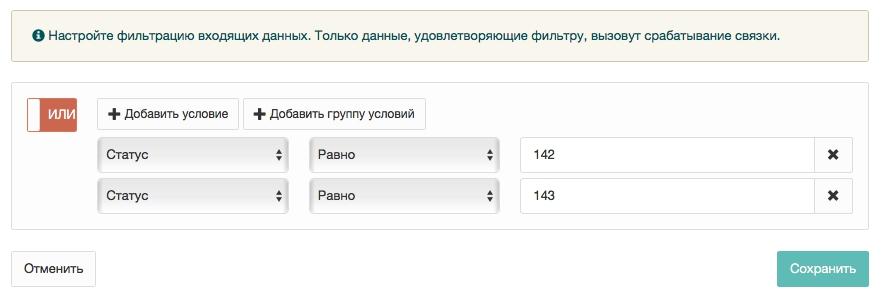
Пример № 2. Эффективная обратная связь
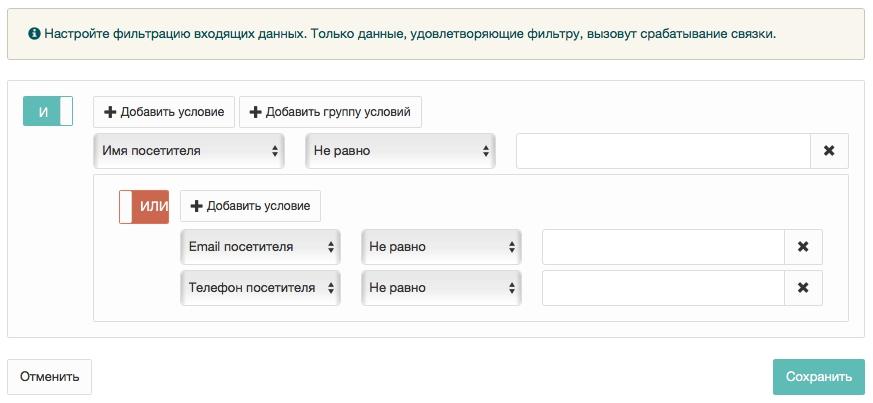
Пример № 3. Подарок нужному человеку
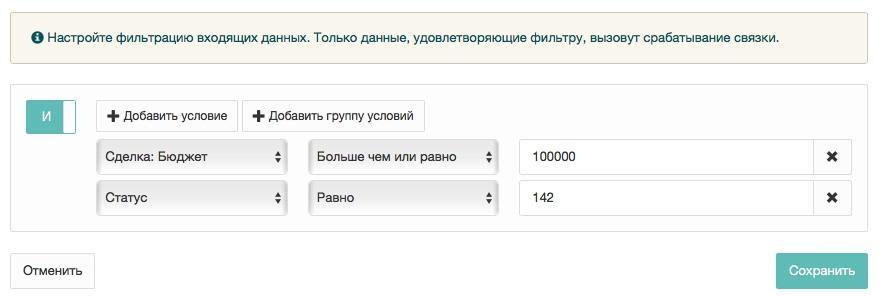

Как настроить фильтр под вашу задачу?

